目次
はじめに
家で長時間PCを使うなら姿勢は命です。
私自身、長時間ノートPCで前傾姿勢を続けていたことで、肩こりや腰痛に悩まされていました。
「このままだと体を壊す……」と感じ、導入を決めたのがモニターアームと外部モニター。今回は、実際に使用している製品や、導入してよかった点・注意点などを紹介します。
なぜ作業環境を見直す必要があるのか?
- ノートPCでの作業は視線が下がり、背中が丸くなりやすい。
- 猫背や前傾姿勢を続けると、肩・首・腰・目に負担がかかる。
- 1日2〜3時間でも積み重ねると慢性的な不調に。
「生活を整える」 ことの第一歩として、作業環境の見直しはとても効果的です。
とくに、視線と姿勢を整えるだけで、集中力も段違いに変わります。
導入したモニターとモニターアーム
モニターアームの特徴と選び方
モニターアームは、画面の高さ・角度・距離を自在に調整できるのが最大の利点です。
- 角度調整によって、部屋の照明の反射を抑えることができ、顔の位置に合わせて最適な見やすさを確保できます。
- 距離調整によって、目との距離を「視認性が高く疲労の少ない」位置に保てます。
一般的には40〜75cmの距離が望ましいとされており、これは厚生労働省のVDT作業ガイドラインにも記載されています。
私が使っているのは、以下の2種類のエルゴトロン製アーム:
長身ポールモデルは、縦にモニターを並べたい人に便利。とはいえ、デュアル構成なら横並びで十分だと思います。
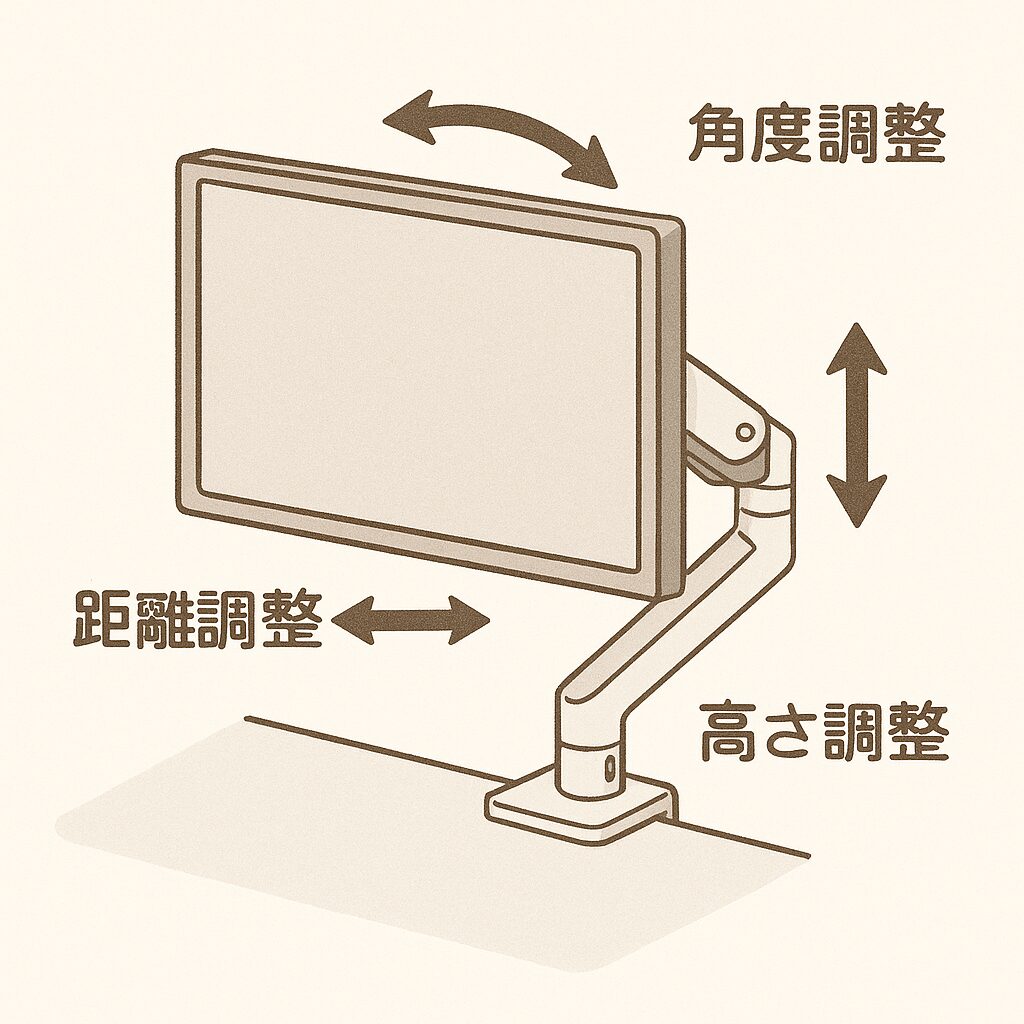
モニターの条件と選定ポイント
モニターを選ぶ際にチェックしたのは以下のポイント:
- HDMI端子の有無(PCとの接続)
- スピーカーの有無
- 外部給電可能なUSBポート(スマホや家電の給電に利用でき、電源タップを減らせる)
私が実際に使用しているのは、以下のPHILIPS製モニターです:
24インチクラスのサイズは、机の上でも邪魔にならず、作業にも集中できます。
昇降デスクは必要?
昇降デスクは、肘や腕の自然な置き位置を確保するうえで非常に重要です。モニター位置だけでなく、机の高さも姿勢に大きな影響を与えるため、優先順位は高いです。詳しくは別の記事で紹介する予定です。
まとめ:姿勢が整うと、作業が変わる
モニターアームとモニターを導入してから、明らかに肩こりが減り、作業に集中しやすくなりました。
作業時間を増やすよりも、快適に作業できる環境を整える方が、パフォーマンスは上がります。
体を壊さないための第一歩として、モニターアームとモニターの導入、心からおすすめします。



コメント